Si vous avez beaucoup de jeux pour la Nintendo Switch, votre écran d’accueil peut devenir difficile à naviguer. Il existe plusieurs façons de personnaliser votre Nintendo Switch pour éviter l’encombrement et organiser votre bibliothèque de jeux. Voici comment.
Table des matières
L’écran d’accueil de la Nintendo Switch
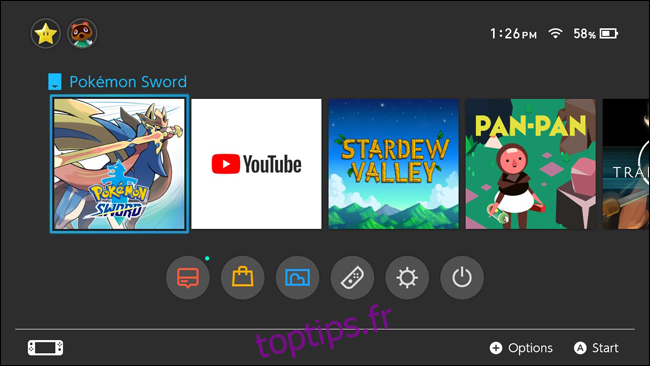
Même s’il est sorti en 2017, la Nintendo Switch dispose toujours d’options de personnalisation minimales par rapport aux autres appareils modernes. Le commutateur n’offre toujours pas de fonds d’écran personnalisés ou de thèmes générés par l’utilisateur. Il ne prend pas non plus en charge les dossiers ou les catégories, que Nintendo a finalement ajoutés à la Nintendo 3DS et à la Wii U. Pour cette raison, si vous possédez beaucoup de jeux, votre écran d’accueil peut s’encombrer très rapidement.
Cependant, vous pouvez faire quelques gestes simples pour que votre écran d’accueil paraisse plus organisé et le personnalise à votre guise. Voici quelques-unes des choses que vous pouvez faire.
Trier et commander des jeux
Par défaut, les 12 jeux affichés sur votre écran d’accueil sont les 12 jeux les plus récents auxquels vous avez joué, installé ou inséré dans le Switch. Il n’existe actuellement aucun moyen d’organiser manuellement ces jeux, autrement qu’en ouvrant un jeu pour le pousser au début de l’écran ou en changeant la cartouche insérée dans la console.
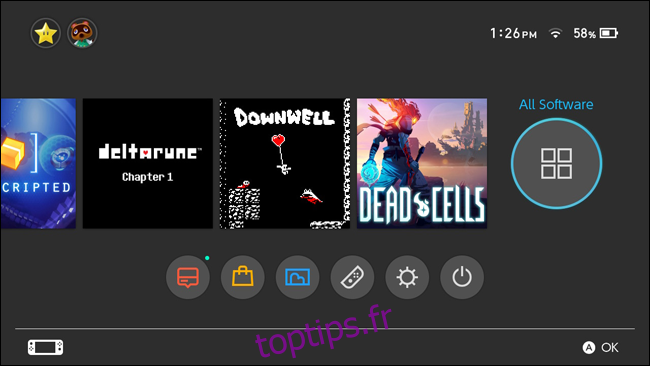
Cependant, si vous avez accumulé plus d’une douzaine de jeux dans votre bibliothèque, le défilement vers la droite de l’écran d’accueil vous amène au menu «Tous les logiciels», qui vous montre tous vos titres détenus et téléchargés dans une grille.
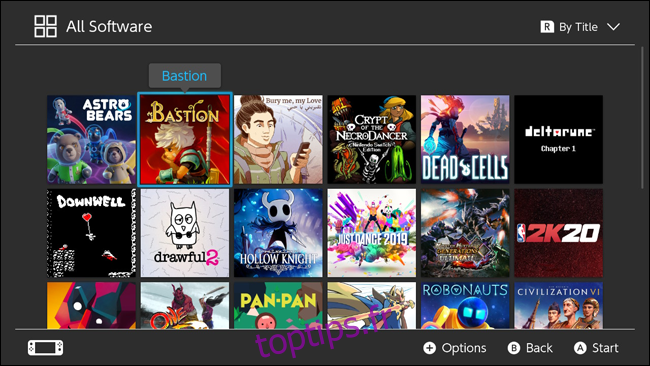
De là, vous avez plusieurs options pour trier tous les jeux de votre bibliothèque auxquels vous pouvez accéder en appuyant sur R sur votre console. Vous pouvez trier par:
Dernière lecture: similaire à la façon dont l’écran d’accueil par défaut est trié.
Temps de jeu le plus long: cela triera les jeux en fonction de la durée de leur lecture. Les jeux auxquels vous n’avez jamais joué sont automatiquement au bas de la liste.
Titre: Cela triera tous les logiciels par ordre alphabétique.
Editeur: Cela triera vos titres par le nom de l’éditeur, par ordre alphabétique. Vous pouvez voir l’éditeur d’un titre en appuyant sur le bouton plus d’un jeu dans le menu.
Suppression des jeux rarement joués
Avec le nombre de jeux fréquemment mis en vente, il y a de fortes chances que vous ayez au moins quelques jeux auxquels vous ne jouez plus ou que vous jouez rarement. Une autre façon de simplifier votre liste de jeux consiste à supprimer vos jeux rarement joués de votre Switch et à désencombrer votre liste de jeux. Cela a l’avantage de libérer de l’espace sur votre stockage interne ou votre carte microSD.
Vous ne pouvez le faire que pour les titres numériques téléchargés depuis le Nintendo eShop. Voici comment supprimer un titre de votre Switch:
Sélectionnez le jeu, depuis votre écran d’accueil ou dans «Tous les logiciels».
Appuyez sur le bouton «+» de votre joy-con droit pour afficher le menu.
Dans le menu du jeu, sélectionnez «Gérer le logiciel» sur la gauche.
Sélectionnez «Supprimer le logiciel».
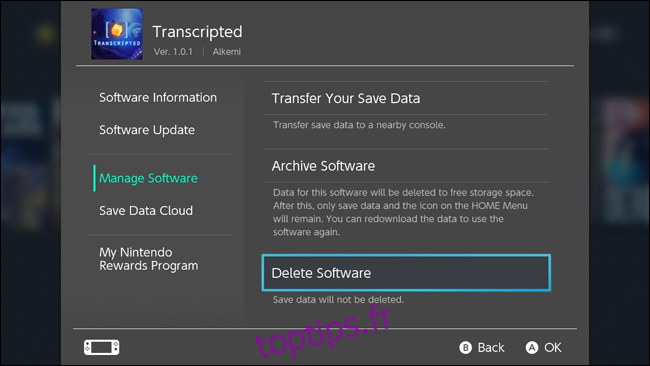
Cela supprime le titre de votre bibliothèque et de votre écran d’accueil. Cependant, cela ne supprime pas le jeu de votre compte, car vos achats seront toujours liés à votre profil Nintendo. Vous pouvez toujours ajouter le titre à votre Switch à tout moment en accédant à l’eShop, en cliquant sur votre profil en haut à droite et en sélectionnant «Redownload» dans le menu. De là, vous pouvez télécharger tous les jeux que vous possédez mais qui ne sont pas actuellement sur votre système.
Changer votre arrière-plan et votre thème d’accueil
La dernière chose que vous pouvez faire pour personnaliser l’écran d’accueil de votre Switch est de modifier votre arrière-plan et votre thème d’accueil.
Depuis l’écran d’accueil, sélectionnez le bouton «Paramètres système» en bas. Sélectionnez l’option « Thème » sur le côté gauche de l’écran. De là, vous pouvez choisir entre les thèmes disponibles pour le commutateur: Basic White et Basic Black.
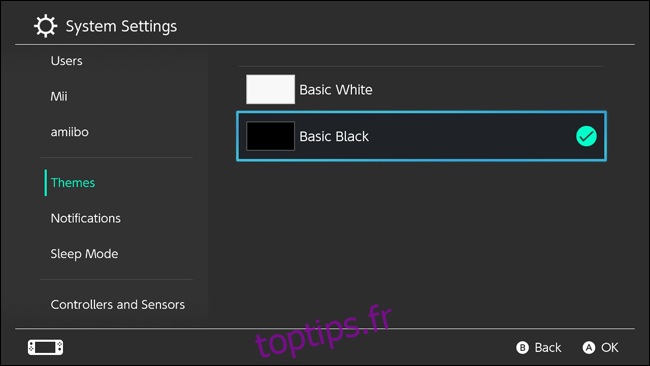
Début 2020, le Switch ne propose que ces deux thèmes. Vous décidez simplement si vous voulez un thème sombre ou un thème clair.
Cependant, la Nintendo 3DS et la Wii U ont finalement obtenu un support pour l’achat et le téléchargement de thèmes, de sorte que le commutateur obtiendra probablement également la fonctionnalité à l’avenir. Restez à l’écoute pour les mises à jour du micrologiciel de votre Switch.

